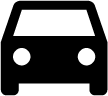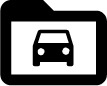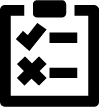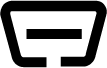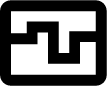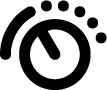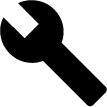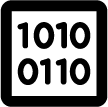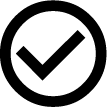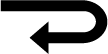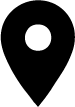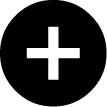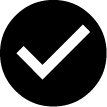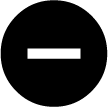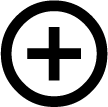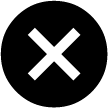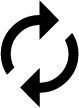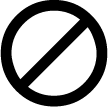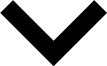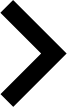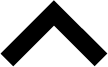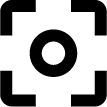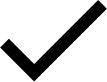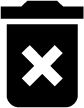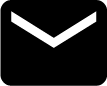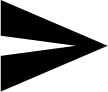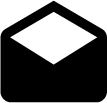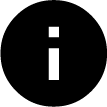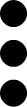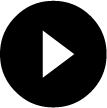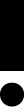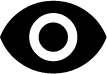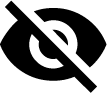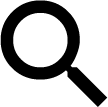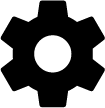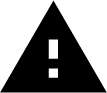Symbole in Anwendungen
HINWEIS

Einige Symbole sind erst dann sichtbar, wenn die Anwendung in der Favoritenleiste aufgeführt ist.
Symbole | Bezeichnung |
|---|---|
| Fahrzeugauswahl Über dieses Symbol kann ein Fahrzeug ausgewählt oder auf die Car History zugegriffen werden. |
| Car History Über dieses Symbol kann die Car History aufgerufen werden. |
| Fehlercode Über dieses Symbol können die im Fehlercode-Speicher des Steuergeräts abgelegten Fehlercodes ausgelesen und gelöscht werden. Zusätzlich können Informationen zum Fehlercode abgerufen werden. |
| OBD-Diagnose Über dieses Symbol kann die genormte OBD2-Diagnose über abgasrelevante Bauteile gestartet werden. Hier sind nur der Fahrzeughersteller und die Kraftstoffart auszuwählen. |
| Parameter Über dieses Symbol können die Echtzeitdaten oder Zustände der Bauteile aus dem Steuergerät grafisch und alphanumerisch angezeigt werden. |
| Stellglied Über dieses Symbol können Aktoren/Stellglieder mithilfe des Steuergeräts aktiviert/deaktiviert werden. |
| Grundeinstellung Über dieses Symbol können Bauteile in ihre Grundeinstellung zurückgesetzt werden. |
| Codierung Über dieses Symbol können neue Bauteile in das Steuergerät codiert werden. |
| Testfunktion Über dieses Symbol können spezielle Prüfungen/Selbsttests durchgeführt werden. |
| Service-Rückstellung Über dieses Symbol kann das Inspektionsintervall zurückgesetzt werden. Die Service-Rückstellung kann manuell oder über den Diagnosetester durchgeführt werden. |
| Bauteilverortung Dieses Symbol zeigt die Bauteilposition an. |
| Parameter hinzufügen Über dieses Symbol kann unter >Parameter< ein Parameter hinzugefügt werden. |
| Parameter hinzugefügt Dieses Symbol zeigt an, dass unter >Parameter< ein Parameter hinzugefügt wurde. |
| Parameter entfernen Über dieses Symbol können unter >Parameter< ausgewählte Parameter entfernt werden. |
| Datenauswahl/Symptom hinzufügen Über dieses Symbol kann unter >Neuer Hilferuf< eine Datenauswahl/ein Symptom hinzugefügt werden. |
| Datenauswahl/Symptom löschen Über dieses Symbol kann unter >Neuer Hilferuf< eine Datenauswahl/ein Symptom gelöscht werden. |
| VIN auslesen Über dieses Symbol kann unter > die VIN (Vehicle Identification Number) ausgelesen und das Fahrzeug über die Fahrzeugdatenbank ausgewählt werden. |
| Status Subsystem nicht verfügbar Dieses Symbol zeigt an, dass unter >Fehlercode< der Status des Subsystems nicht verfügbar ist. |
| Ansichtsposition verschieben Über die Pfeile kann die Ansichtsposition der Bilder nach links, nach oben, nach unten oder nach rechts verschoben werden. |
| Ursprüngliche Ansicht Über dieses Symbol kann zur ursprünglichen Ansicht des Bildes gewechselt werden. |
| Bestätigen Über dieses Symbol kann u.a. Folgendes durchgeführt werden:
|
| Löschen Über dieses Symbol können Fahrzeugeinträge unter >Car History<, Hilferufe unter >Neuer Hilferuf< und Fehlercodes unter >Fehlercode< gelöscht werden. |
| Nachricht schreiben Über dieses Symbol kann eine schriftliche Anfrage oder Mitteilung jeglicher Art (z.B. Hilferuf) an den Hella Gutmann-Support von Hella Gutmann gesendet werden. |
| Hilferuf gesendet Dieses Symbol zeigt unter > an, dass ein Hilferuf gesendet wurde. |
| Hilferuf ungelesen Dieses Symbol zeigt unter > an, dass ungelesene Hilferufe vorhanden sind. |
| Hilferuf gelesen Dieses Symbol zeigt unter > an, dass ein Hilferuf gelesen wurden. |
| Zusätzliche Informationen Über dieses Symbol können zusätzliche Informationen unter >Parameter<, Fahrzeuginformationen unter >Fahrzeugauswahl< angezeigt werden. |
| Expertenfunktionen in Fehlercode Über dieses Symbol können unter >Fehlercode< u.a. Treiber oder Fehlercodes vorausgewählt und zugewiesen werden. Um die Expertenfunktion nutzen zu können, muss der Expertenmodus aktiviert und eine Baugruppe geöffnet sein. |
| Abfrage starten Über dieses Symbol kann unter >Fehlercode< eine Abfrage gestartet werden. |
| Fehler in Fehlercode Dieses Symbol weist unter >Fehlercode< auf einen fehlerhaften Status hin. |
| Passwort einblenden |
| Passwort ausblenden |
| Fahrzeugsuche Über dieses Symbol kann ein Fahrzeug z.B. über VIN, Herstellerschlüssel-Nr. oder HGS-Nummer gesucht werden. |
| Einstellungen Über dieses Symbol kann das Gerät konfiguriert werden. |
| Hinweis Dieses Symbol zeigt an, dass hier Schritte/Aktionen noch einmal gesondert hervorgehoben sind, auf die während des Ausführens der Arbeitsaufgabe besonders geachtet werden muss (z.B. Rückrufaktionen). |